photoshop建立圆形选区的基础操作
时间:2022-10-26 13:40
一些才接触photoshop软件的朋友,还不太了解建立圆形选区的操作,所以小编今天就带来关于photoshop建立圆形选区的操作方法,感兴趣的小伙伴们一起学习一下吧!
photoshop建立圆形选区的基础操作

首先,我们在Photoshop中打开我们所要处理的图片素材,如图所示
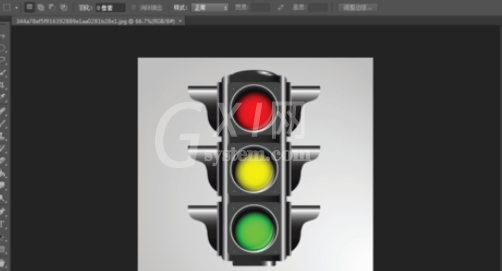
然后我们左键按住如图所示的键,可以看到椭圆选区,我们选择它
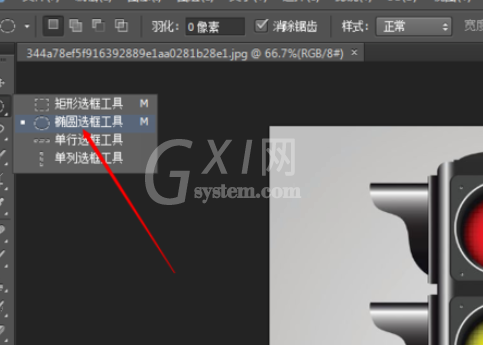
然后我们按住shift键,绘出一个圆形选区
可以看到这个选区的位置和我们需要建立的圆形选区位置不太相符,我们可以移动该圆的位置至重合
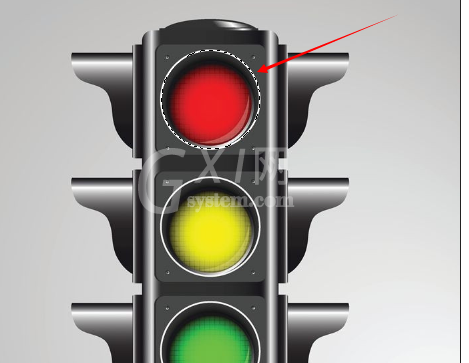
圆的大小还是不太符合怎么办呢?我们点击调整边缘
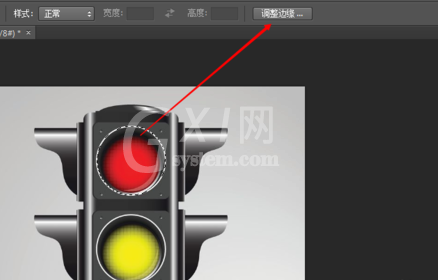
我们移动边缘,假如刚才我们觉得选区小了,就移动边缘将其变大,变大为正,变小为负
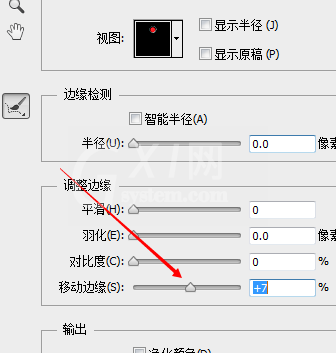
然后我们将选区中的颜色变为白色,就可以看到完美的圆形选区就建立成功了。
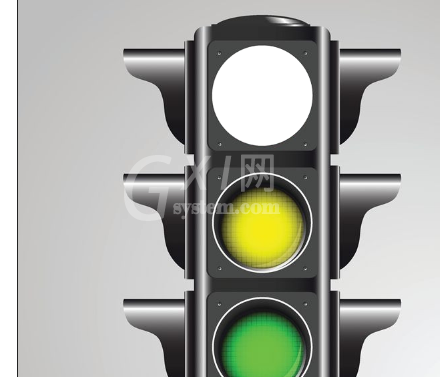
上面就是小编为大家带来的photoshop建立圆形选区的基础操作流程,一起来学习学习吧。相信是可以帮助到一些新用户的。



























